LG 27UD69P-W Owner's manual [es]
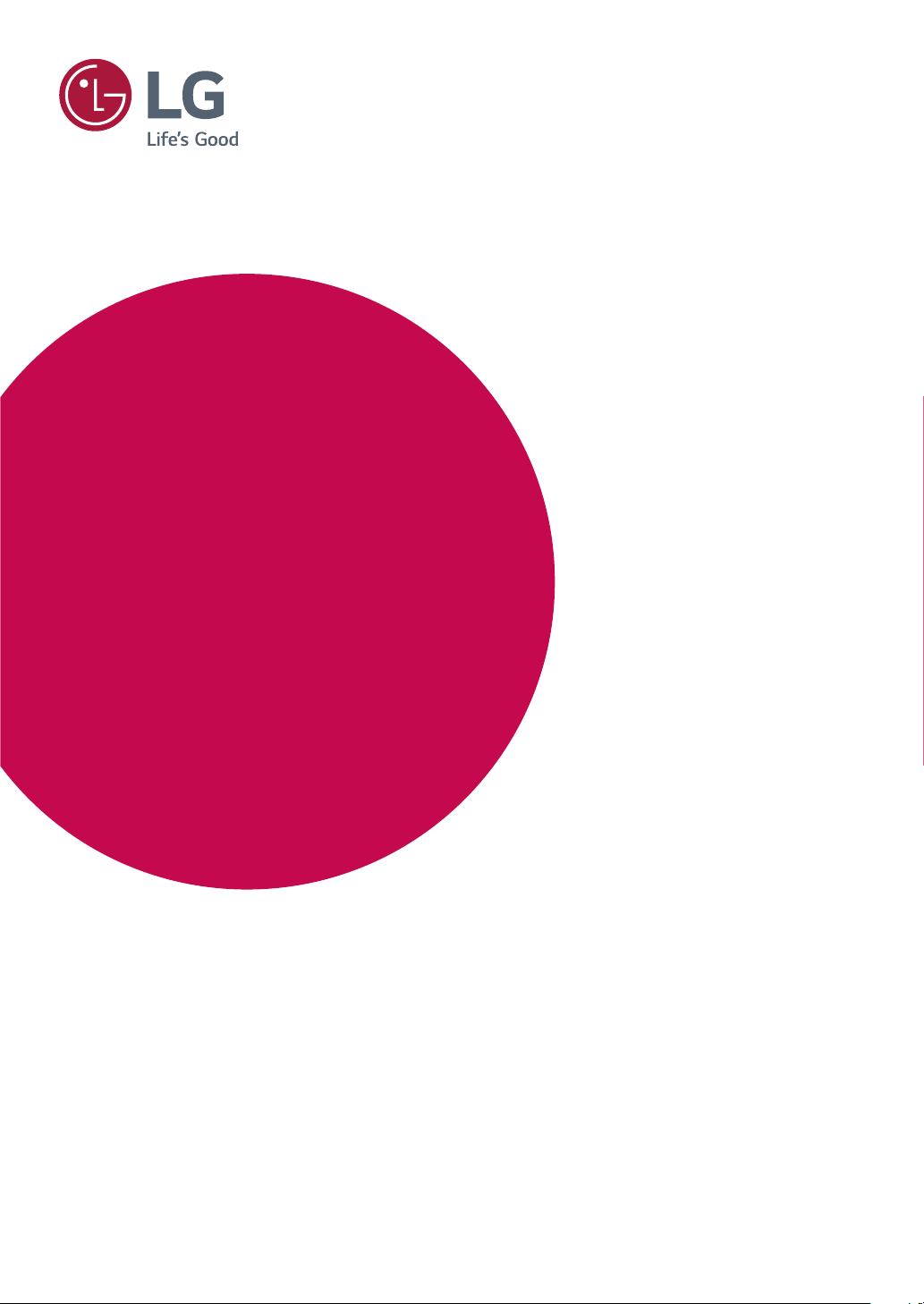
Manual Del Usuario
Monitor LCD LED
(Monitor LED*)
*Los monitores LED de LG son monitores LCD con iluminación posterior LED.
Lea la información de seguridad atentamente antes de utilizar el producto.
Lista de modelos de monitor LED LCD (monitor LED)
27UD69P
www.lg.com
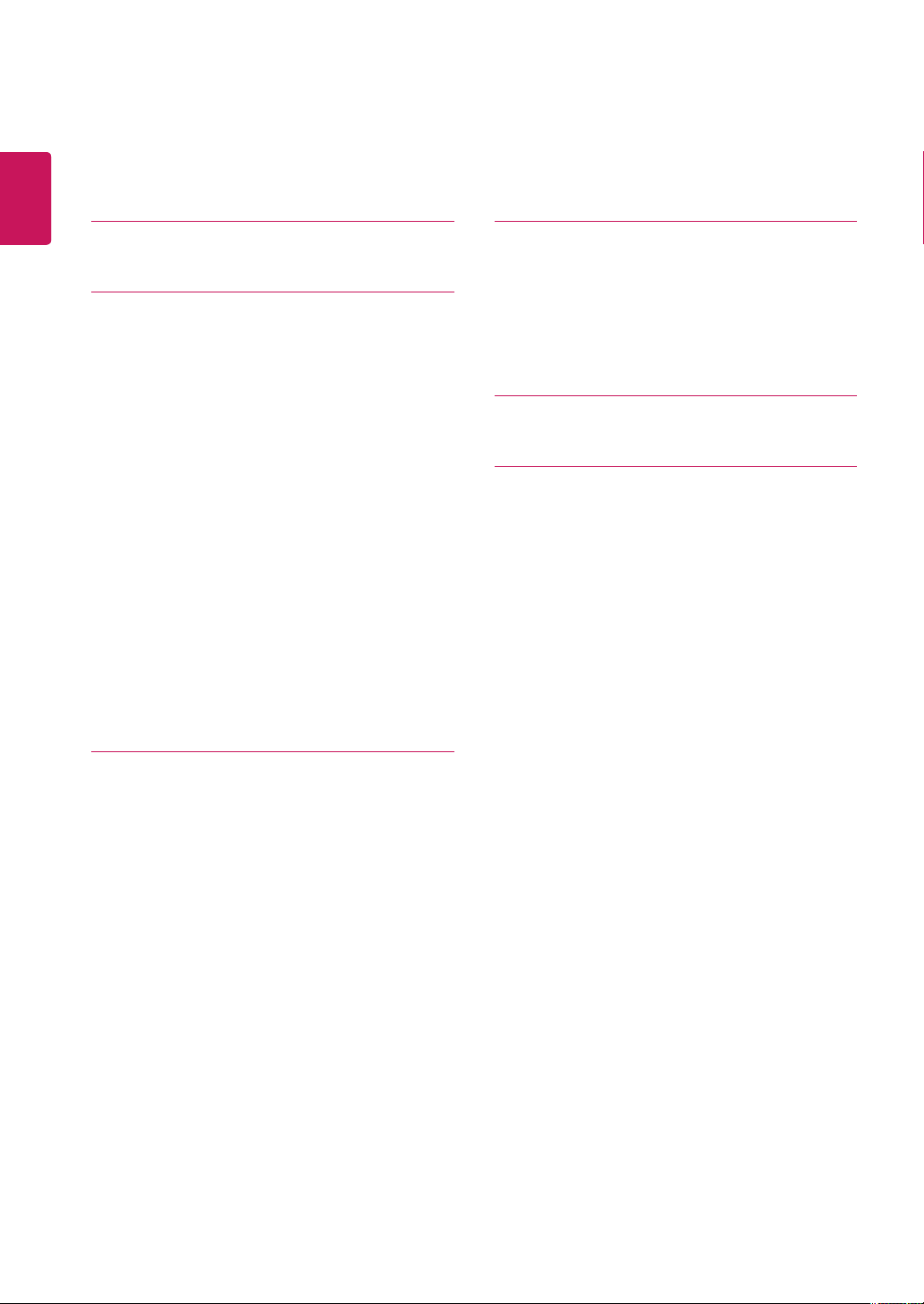
2
Contenido
ESPAÑOL
ESP
CONTENIDO
3 LICENCIA
4 MONTAJE Y PREPARACIÓN
4 Componentes del producto
5 Software y controladores compatibles
6 Descripción de botones y componentes
6 - Cómo utilizar el Botón Joystick
8 Transporte y elevación del monitor
9 Instalación del monitor
9 - Montaje de la base del soporte
11 - Usando el soporte del cable
11 - Instalación encima de una mesa
12 - Ajuste de la altura del soporte
12 - Ajuste del ángulo
13 - Función de giro
14 - Uso del cable de anclaje Kensington
14 - Instalación de la placa de montaje en pared
15 - Instalación en una pared
18 CONFIGURACIÓN DE USUARIO
18 Activación del menú principal
18 - Opciones del menú principal
19 Configuración de usuario
19 - Configuración de menú
23 SOLUCIÓN DE PROBLEMAS
25 ESPECIFICACIONES
25 27UD69P
26 Modo admitido de fábrica (Preset Mode, PC)
26 HDMI
26 DisplayPort
27 HDMI Timing (Video)
27 LED de alimentación
16 USO DEL MONITOR
16 Conexión a un PC
16 - Conexión HDMI
16 - Conexión DisplayPort
17 Conexión a dispositivos AV
17 - Conexión HDMI
17 Conexión a dispositivos externos
17 - Conexión de auriculares
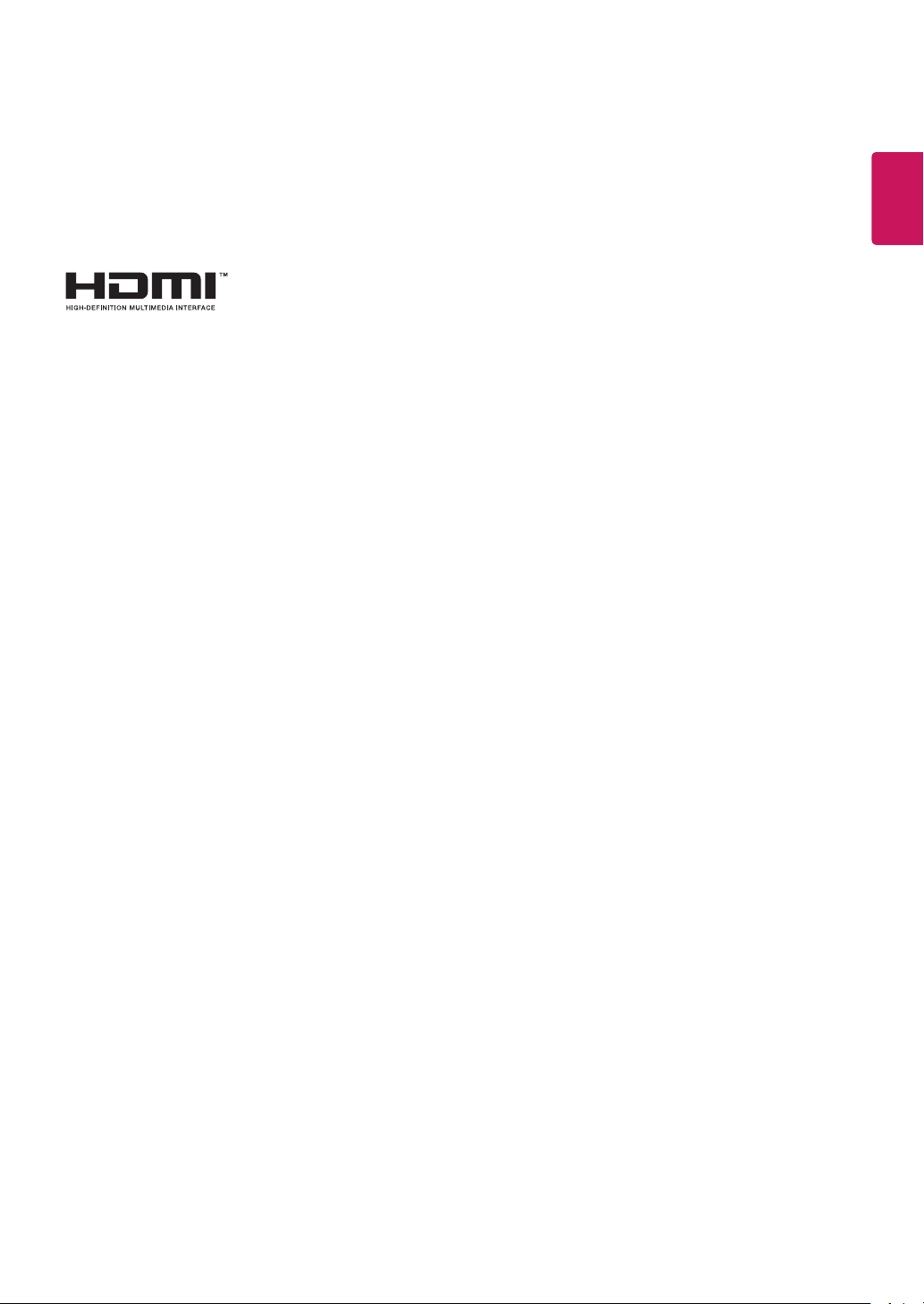
3
LICENCIA
Cada modelo tiene licencias diferentes. Para obtener más información acerca de la licencia, visite www.lg.com.
Los términos HDMI y HDMI High-Definition Multimedia Interface, y el logotipo de
HDMI son marcas comerciales o marcas comerciales registradas de HDMI Licensing
Administrator, Inc. en los Estados Unidos y otros países.
ESPAÑOL
ESP
La siguiente información solo se aplicará a los monitores que hayan sido vendidos en el mercado europeo y que
necesiten cumplir con la normativa ErP:
* Este monitor está configurado para que se apague automáticamente a las 4 horas después de haberlo encendido, si
no hay ninguna otra configuración.
* Para desactivar esta configuración, cambie la opción a ‘Off’ en el menú OSD del “Automatic Standby(Stand-by automático )”.
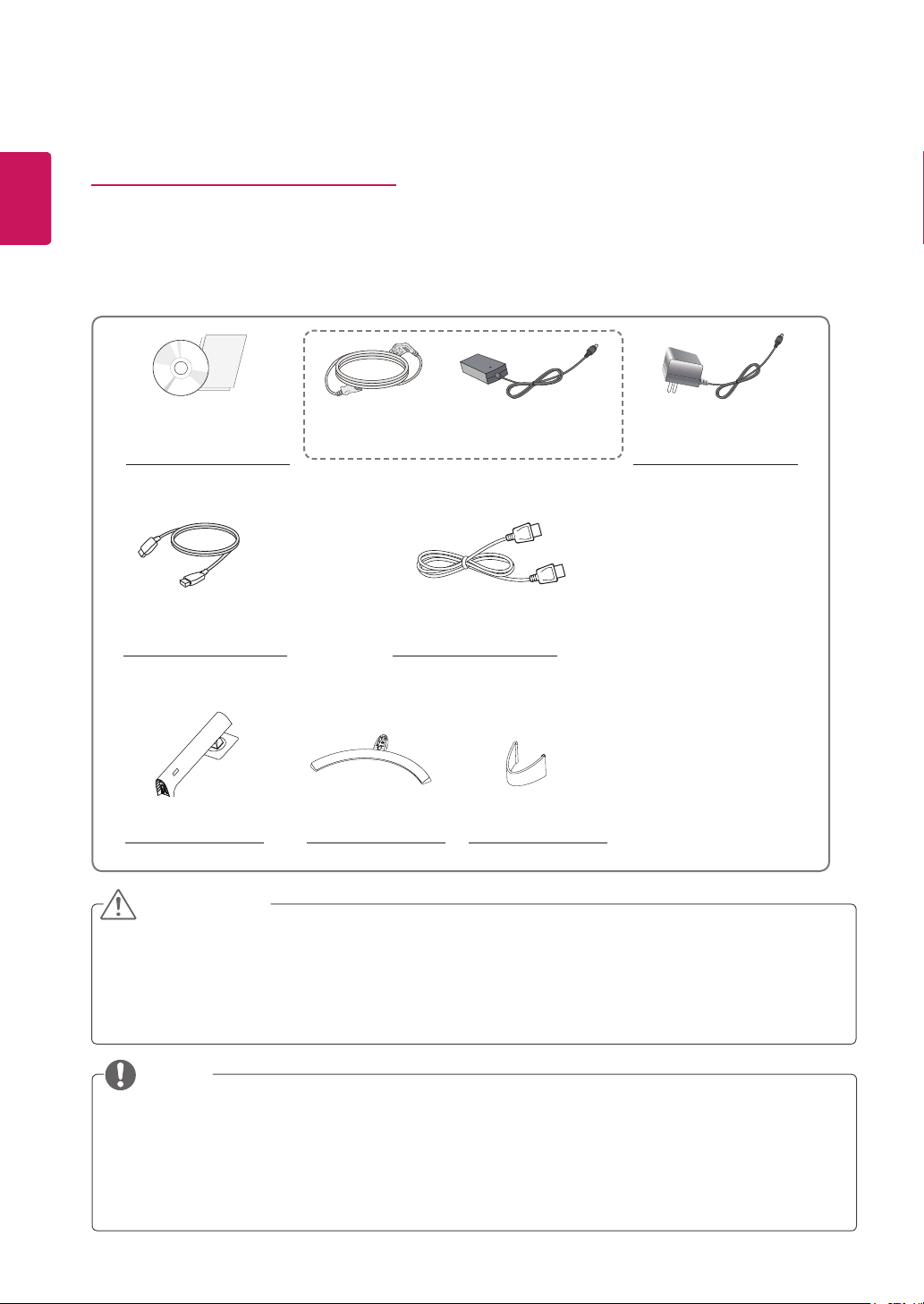
ESPAÑOL
ESP
4
MONTAJE Y PREPARACIÓN
Componentes del producto
Compruebe que todos los componentes se encuentren incluidos en la caja antes de utilizar el producto. En caso de
que falte algún componente, póngase en contacto con la tienda donde adquirió el producto. Tenga en cuenta que el
producto y los componentes pueden tener un aspecto distinto a los que se muestran en este manual.
o
Cable de alimentación
Tarjeta / CD
Cable de HDMI Cable de DisplayPort
(Este cable no se incluye en
todos los países).
Base del soporte Cuerpo del soporte
( Dependiendo del país)
(Este cable no se incluye en
todos los países).
Adaptador ca/cc
El soporte
del cable
Adaptador ca/cc
( Dependiendo del país)
PRECAUCIÓN
Use siempre componentes originales para garantizar su seguridad y un rendimiento óptimo del producto.
y
La garantía del producto no cubre los daños o lesiones causados por el uso de elementos falsificados.
y
Se recomienda utilizar los componentes suministrados.
y
Si utiliza cables genéricos que no estén certificados por LG, es posible que no vea la pantalla o que la imagen tenga
y
ruido.
NOTA
Tenga en cuenta que los componentes pueden tener un aspecto distinto a los que se muestran en este manual.
y
Toda la información y las especificaciones de este manual pueden modificarse sin previo aviso con el fin de
y
mejorar el rendimiento del producto.
Para adquirir accesorios opcionales, diríjase a una tienda de electrónica o a un sitio de compra en línea. También
y
puede ponerse en contacto con el establecimiento donde haya adquirido el producto.
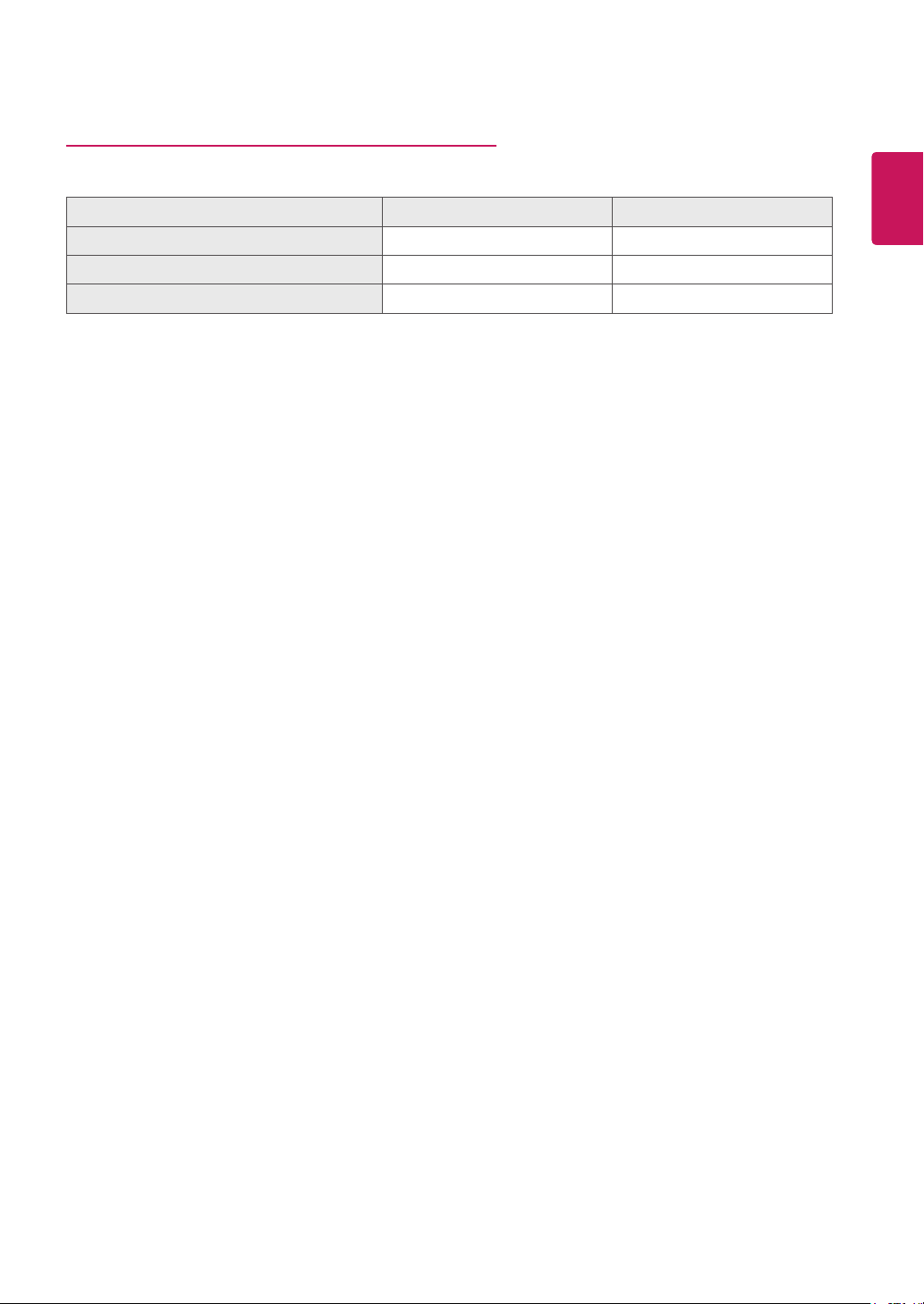
5
Software y controladores compatibles
Puedes descargarte e instalar la versión más reciente desde la página web LGE (www.lg.com).
Software y controladores Prioridad de instalación 27UD69P
Controlador del monitor Recomendado O
OnScreen Control Recomendado O
Dual Controller Opcional O
ESPAÑOL
ESP
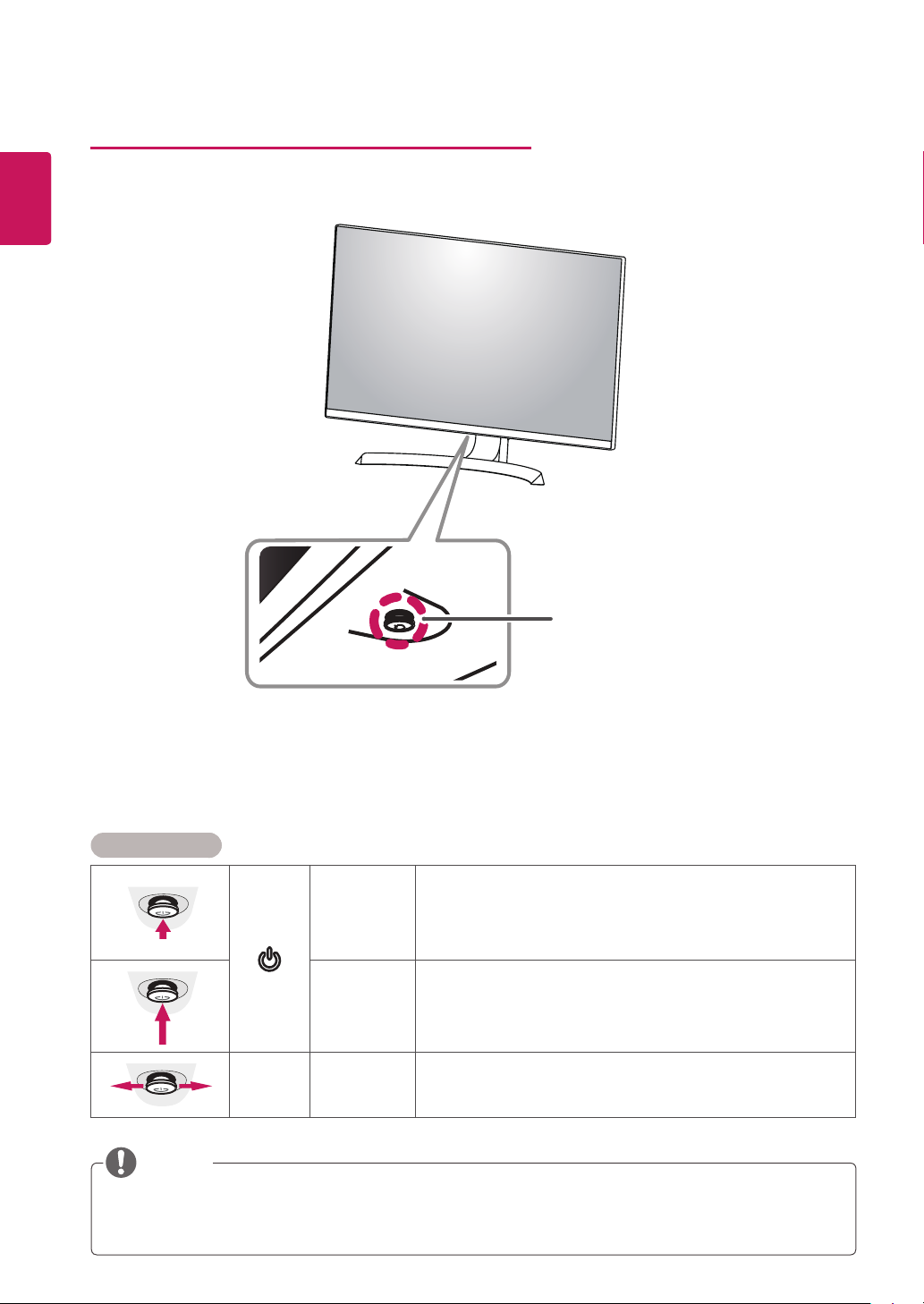
6
ESPAÑOL
ESP
Descripción de botones y componentes
Botón Joystick
LED de alimentación
Encendido: monitor encendido
y
Apagado: monitor apagado
y
Cómo utilizar el Botón Joystick
Puede controlar fácilmente las funciones del monitor pulsando el Botón Joystick moviéndolo a la izquierda o la derecha
con el dedo.
Funciones básicas
Encender Pulse el Botón Joystick una vez con el dedo para encender el monitor.
Apagar
◄/►
Control
de volumen
NOTA
El Botón Joystick se encuentra en la parte inferior del monitor.
y
Mantenga pulsado el Botón Joystick una vez con el dedo para apagar el
monitor.
Puede controlar el volumen moviendo el Botón Joystick a la izquierda o la
derecha.
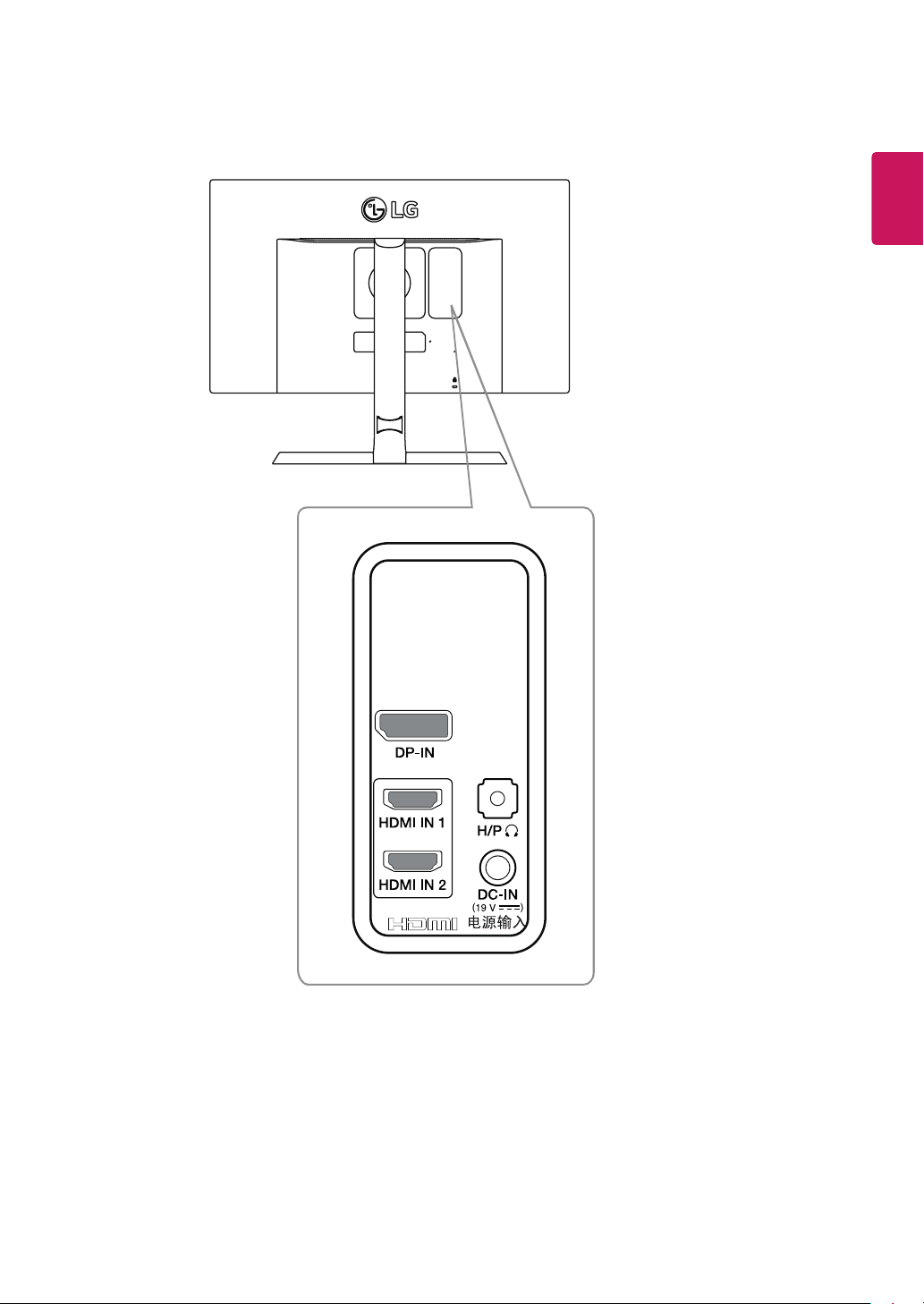
Conector de entrada
7
ESPAÑOL
ESP
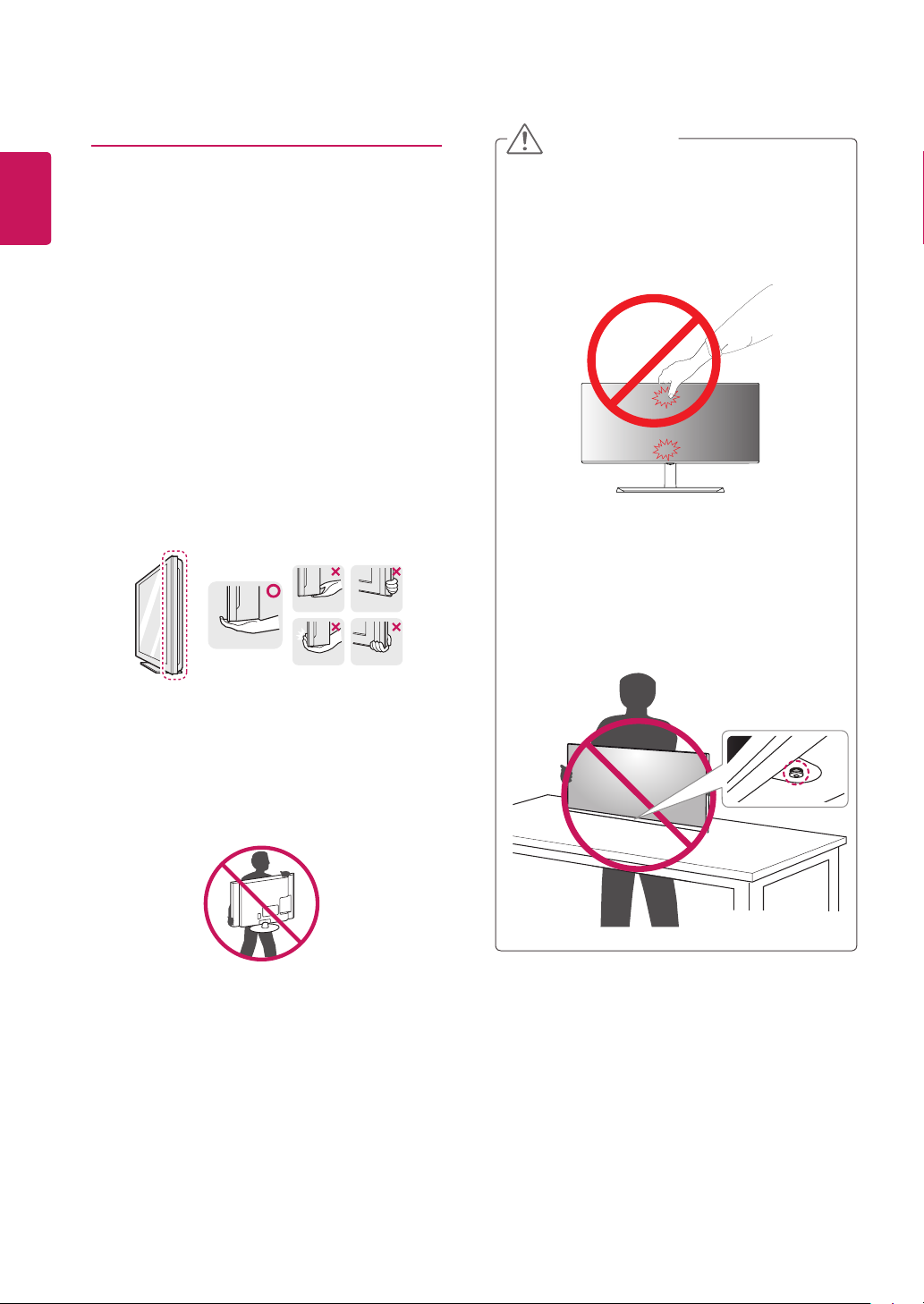
8
ESPAÑOL
ESP
Transporte y elevación del monitor
Antes de levantar o mover el monitor, siga estas
instrucciones para evitar rayar o dañar el monitor, y
transportarlo de manera segura, independientemente
del tamaño y forma que tenga.
Se recomienda colocar el monitor en su caja o
y
envolverlo con el material de embalaje original
antes de intentar moverlo.
Antes de levantar o mover el monitor, desenchufe
y
el cable de alimentación y los demás cables.
Sujete con firmeza la parte superior e inferior del
y
marco del monitor. No sostenga por el panel.
PRECAUCIÓN
En la medida de lo posible, procure no tocar la
y
pantalla del monitor. Podría dañar la pantalla o
algunos de los píxeles empleados para crear las
imágenes.
Si utiliza el panel del monitor sin la base del
y
soporte, su botón joystick podría provocar que el
monitor se vuelva inestable y caiga, lo que podría
producir lesiones a personas o daños en el monitor.
Además, esto podría causar un mal funcionamiento
del botón joystick.
Al sostener el monitor, la pantalla debería
y
orientarse hacia el lado contrario al que se
encuentra usted para evitar rayarla.
Cuando mueva el monitor, evite que el producto
y
sufra golpes o vibraciones fuertes.
Al transportar el monitor, manténgalo en vertical,
y
nunca lo gire hacia uno de sus lados ni lo incline
lateralmente.
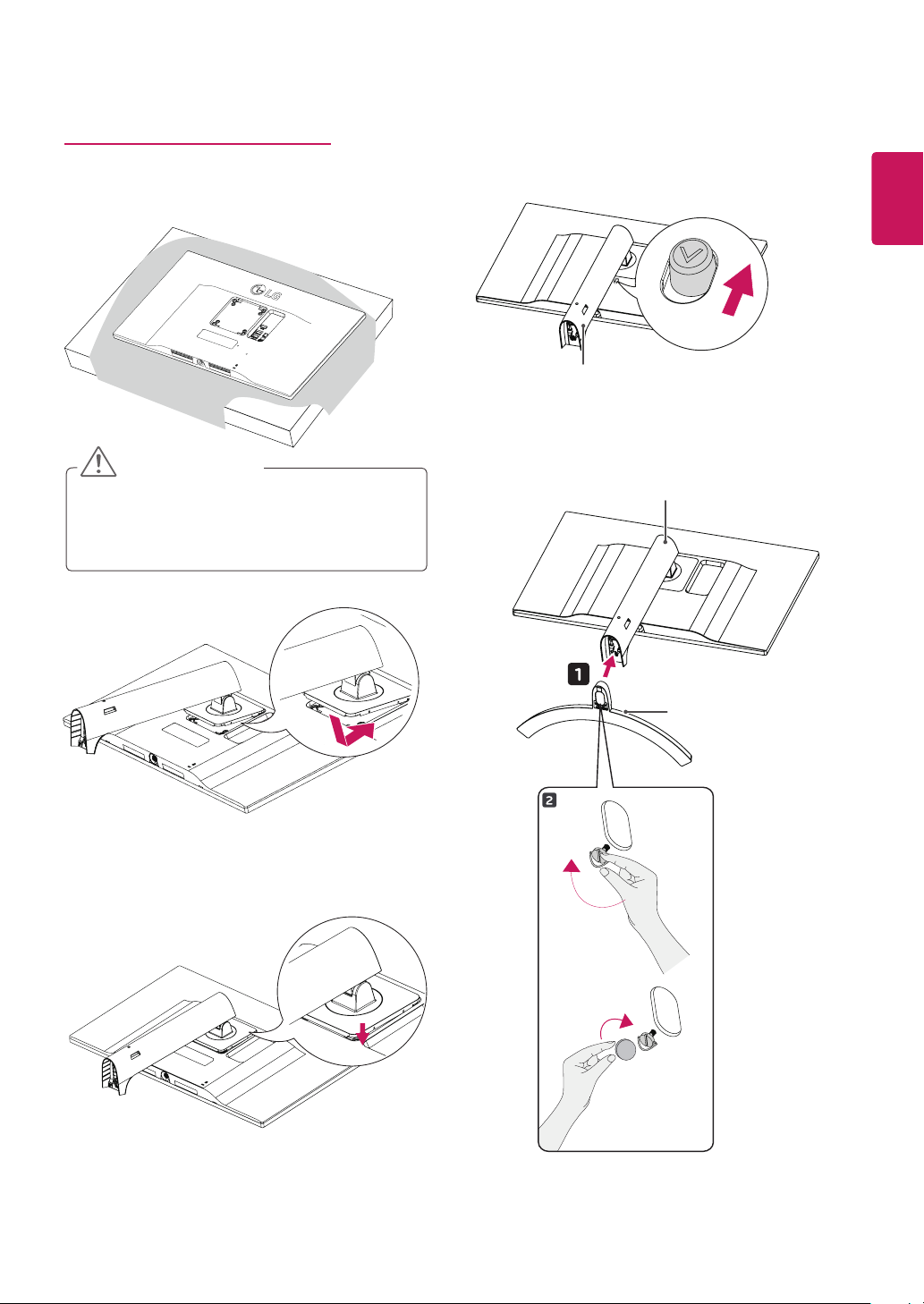
9
Instalación del monitor
Montaje de la base del soporte
1
PRECAUCIÓN
Para evitar que la pantalla se raye, cubra su
y
superficie con una tela suave.
2
4
Cuerpo del soporte
5
ESPAÑOL
ESP
Cuerpo del so-
porte
Base del soporte
3
o
